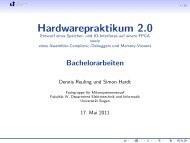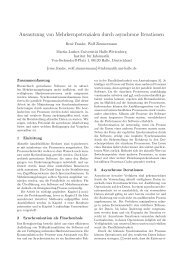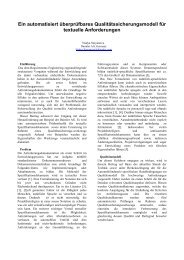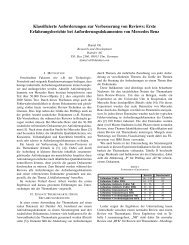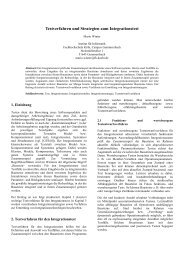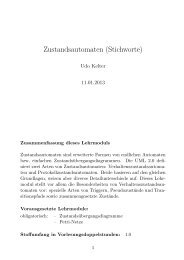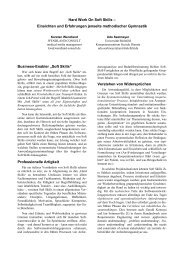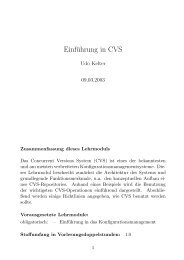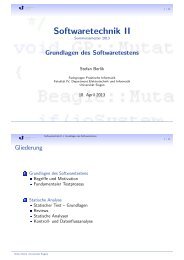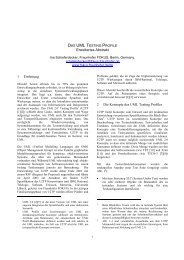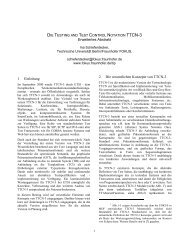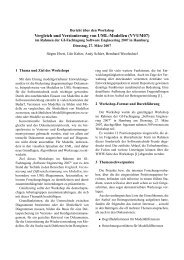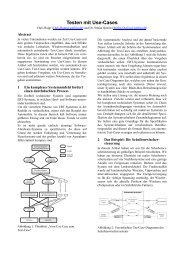pdf 1.967 kB - Praktische Informatik - Universität Siegen
pdf 1.967 kB - Praktische Informatik - Universität Siegen
pdf 1.967 kB - Praktische Informatik - Universität Siegen
Erfolgreiche ePaper selbst erstellen
Machen Sie aus Ihren PDF Publikationen ein blätterbares Flipbook mit unserer einzigartigen Google optimierten e-Paper Software.
4 Installation und Ausführung des<br />
Programms<br />
Für das Installieren, Starten und Ausführen des Programms wird eine funktionsfähige<br />
Java-Umgebung benötigt. Außerdem ist es notwendig, dass das SDK mindestens in der<br />
Version 5.0 vorliegt. Das neueste Java-Development-Kit kann von der Seite http://www.<br />
java.sun.com/ heruntergeladen werden. Zusätzlich sollte bei Verwendung einer Firewall<br />
der Port 1099 freigegeben werden.<br />
4.1 Installation des Programms<br />
Um die “Cooperative Algorithm Engineering Workbench“ auf einem Rechner zu installieren,<br />
muss zunächst die beigefügte CD ins Laufwerk eingelegt werden. Falls es sich bei<br />
dem verwendeten Betriebssystem um Windows handelt und die “Autostart“-Funktion<br />
aktiviert ist, startet der Insallationsassistent automatisch. Sollte diese Funktion ausgeschaltet<br />
sein bzw. es sich um ein anderes Betriebssystem handeln, muss der Startvorgang<br />
des Installationsassistenten manuell eingeleitet werden. Bei Windows startet man den<br />
Installationsprozess manuell, indem man die Datei “install.bat“ der CD mittels eines<br />
Doppelklicks aktiviert. Bei Linux-Systemen muss zunächst ein Terminal geöffnet werden,<br />
in welches der Befehl, der aus der Textdatei “command.txt“ der beigefügten CD<br />
kopiert werden kann, eingegeben wird. Dieser Befehl sieht wie folgt aus:<br />
cd /media/CAEW<br />
java -cp bin:CAEW_Single/bin: de.usi.caew.installer.Installer<br />
Nach dem Anklicken des “OK“-Buttons des Begrüßungsbildschirms erscheint ein Dialogfenster,<br />
das die Lizenzvereinbarung anzeigt. Möchte man diese Vereinbarung akzeptieren,<br />
muss der Optionspunkt “I agree“ selektiert und mittels eines Klicks auf den<br />
“OK“-Button bestätigt werden. Das Folgefenster ermöglicht es einen Ordner auf dem<br />
Datenträger für die Installation des Programms auszuwählen. Soll hierbei der Standardwert<br />
verändert werden, so drückt man auf den Button “Browse“ und wählt in dem<br />
erscheinenden Dateiexplorer den gewünschten Ordner aus. Zudem bietet dieser Bildschirm<br />
die Möglichkeit den Modus der Installation zu wählen. Wählt man hierbei den<br />
Optionspunkt “Singleuser mode“ so wird im späteren Verlauf das Programm als Einzelnutzersystem<br />
installiert. Andernfalls wird die Mehrbenutzerversion des Programms<br />
auf dem Datenträger eingerichtet. Bei dieser Version des Programms ist die Wahl der<br />
Installation des Mehrbenutzersystems jedoch noch nicht möglich, sie wurde allerdings im<br />
Hinblick auf die Weiterentwicklung in den Assistenten integriert. Wurde die Ordnerwahl<br />
39